如何恢复丢失的 Pinterest 板:2025年详细指南
Pinterest 板突然消失可能会让您感到困惑,尤其是当该板包含许多重要内容时。那么,如何恢复丢失的 Pinterest 板呢?在本文中,我们将详细了解 Pinterest 板丢失的原因以及如何轻松有效地恢复它。
I. 为什么 Pinterest 板会丢失?
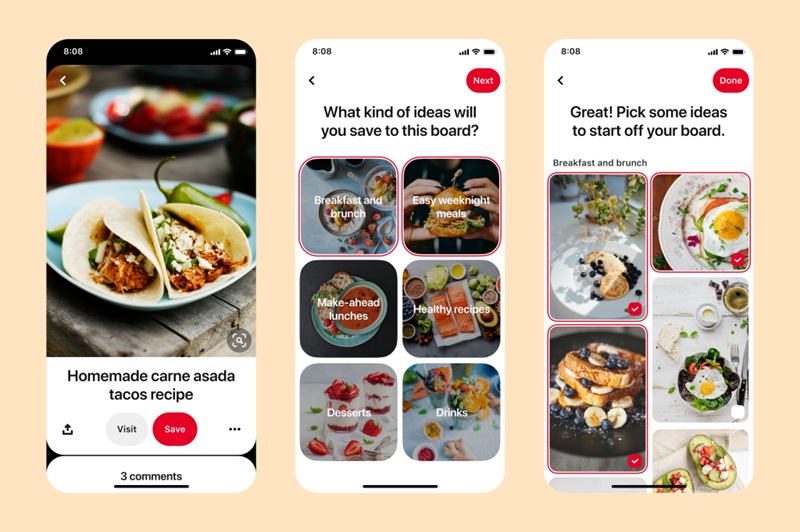
Pinterest 板可能因多种原因丢失,包括不小心删除、系统故障,甚至由于违反 Pinterest 政策而导致账户受限。
其中最常见的情况之一是用户不小心删除了板而没有意识到。在清理旧板、重新排列内容或尝试平台上的新功能时,可能会导致误删除。此外,Pinterest 也可能遇到技术故障,导致板被隐藏或暂时消失。
对于企业账户,如果违反内容政策或出现异常行为,Pinterest 可能会暂时限制账户并隐藏某些板。这种情况通常发生在用户分享侵权内容或使用自动化软件来提高互动时。
Pinterest 板不仅是存储个人兴趣的地方,还对企业起着重要作用。对于品牌来说,Pinterest 板是一个强大的工具,用于营销产品、建立品牌形象并吸引潜在客户。丢失板可能会影响内容战略,打乱推广活动,并导致企业失去大量客户。
II. 在恢复之前检查 Pinterest 板
在执行恢复丢失 Pinterest 板的方法之前,请确保您的板确实已被删除或隐藏。有时,板可能只是被移动或存档,您未注意到。
1. 在“已保存”或“已存档”中查找板
Pinterest 提供了板存档功能,帮助用户更方便地管理内容。如果在个人资料页面上找不到板,请检查“已存档”项,方法如下:
-
访问您的个人页面。
-
点击“已保存”查看所有板的列表。
-
向下滚动并选择“已存档板”检查板是否被隐藏。
-
如果找到了,您可以点击“恢复”以将板重新显示在您的个人资料上。
2. 使用 Pinterest 的高级搜索功能
Pinterest 允许用户通过名称或相关关键词搜索板。尝试在 Pinterest 搜索栏中输入关键词,检查板是否出现在搜索结果中。
3. 查看活动历史以寻找线索
Pinterest 会记录您的活动历史,包括删除或编辑板的操作。请检查此历史记录,确认是否不小心删除了板。
III. 如何恢复丢失的 Pinterest 板
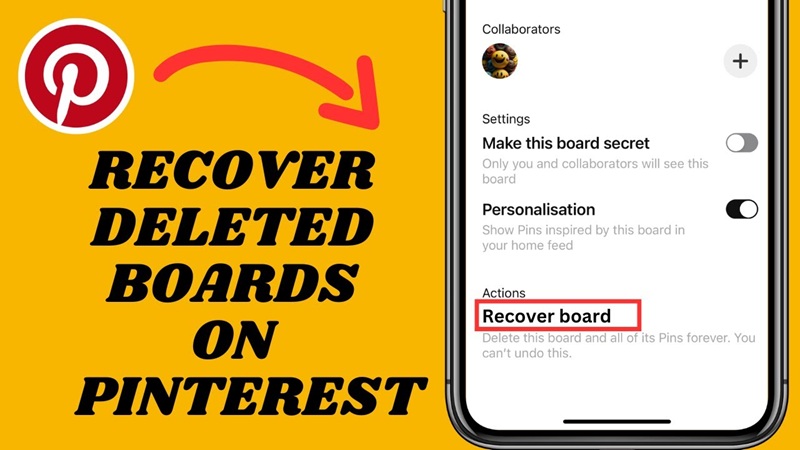
在确认 Pinterest 板已丢失后,您可以通过使用平台上提供的功能进行恢复。以下是详细的指南,帮助您在网页版本和移动应用程序中轻松恢复已删除的板。
1. 在网站上恢复丢失的 Pinterest 板
如果您在计算机上使用 Pinterest,可以直接在您的账户中恢复板。请按照以下步骤恢复丢失的 Pinterest 板:
步骤 1:登录 Pinterest 账户
首先,您需要访问 Pinterest 的官方网站并登录您的账户。这样可以确保您可以访问所有已保存的板,包括最近被删除的板。
步骤 2:访问个人资料
登录成功后,将鼠标移动到屏幕右上角,点击您的头像。这将带您进入个人资料页面,显示您存储的所有板。
步骤 3:检查“最近删除”项
在个人资料页面,您将看到“已保存”标签,显示您拥有的所有板。向下滚动页面,查找“最近删除的板”项。Pinterest 允许您在一定时间内恢复已删除的板,然后它们才会永久消失。
步骤 4:选择需要恢复的板
当找到您想恢复的板时,点击它。Pinterest 将显示“恢复”选项,让您将该板重新添加到您的活跃板列表中。
步骤 5:确认恢复
最后,点击“恢复”后,Pinterest 将立即将该板恢复到删除前的状态。您可以通过返回“已保存”页面来确认板是否已经恢复。
请注意,如果板不在“最近删除”项中,这可能意味着该板已经被永久删除,无法恢复。在这种情况下,您可以尝试查找之前保存的钉选项来重新创建一个新板。
2. 在手机上恢复丢失的 Pinterest 板
在手机上恢复丢失的 Pinterest 板的方式与在网页上的方法相似,但界面可能略有不同。以下是在移动设备上恢复丢失板的详细步骤:
步骤 1:打开 Pinterest 应用并登录
首先,打开手机上的 Pinterest 应用。如果尚未登录,您需要输入账户信息以访问您的个人资料。
步骤 2:访问个人资料
登录成功后,点击屏幕右下角的头像。这将带您到个人资料页面,显示您保存的所有板。
步骤 3:查找“最近删除的板”项
在个人资料页面,您将看到您保存的板列表。向下滚动以检查是否有“最近删除的板”项。如果有,这就是您可以找回丢失板的地方。
步骤 4:选择需要恢复的板
点击您想恢复的板。Pinterest 会显示一个选项窗口,您可以进行操作。
步骤 5:恢复板
点击“恢复”按钮,将该板重新添加到活跃板列表中。恢复后,板将出现在您的个人资料页面的“已保存”部分。
如果板不再出现在“最近删除的板”项中,可能该板已完全从系统中删除。在这种情况下,唯一的办法是重新创建一个新板,并尝试找回之前保存的钉选内容来恢复内容。
IV. 如何保护 Pinterest 板免受未来丢失的影响
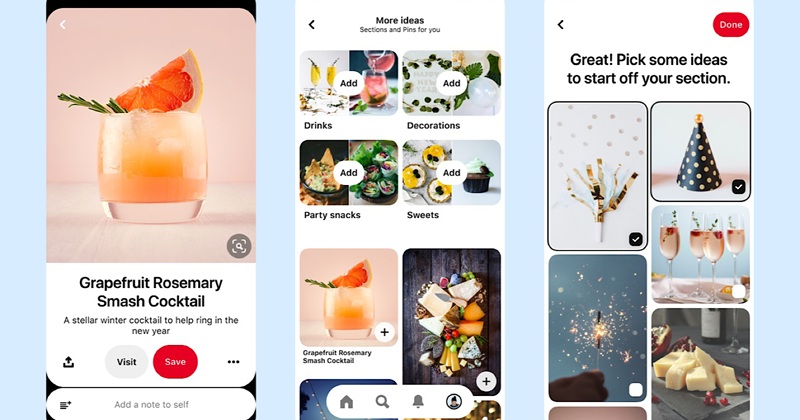
丢失 Pinterest 板可能会对个人和企业产生重大影响,尤其是当你花费了大量时间创建和组织内容时。为了避免这种情况,你需要采取有效的保护措施。以下是一些帮助你确保 Pinterest 板安全并防止将来丢失的方法:
-
将重要的板截图保存:如果你的板包含重要内容,可以截图保存“图钉”列表,以便在需要时轻松恢复。
-
使用“共享板管理权限”功能:如果你与他人共同管理 Pinterest 板,请将管理权限授予可信的帐户,以避免发生问题时丢失板。
-
定期检查帐户设置:确保你的帐户没有被限制,并且没有违反 Pinterest 政策的迹象。
希望通过上述恢复丢失 Pinterest 板的指南,你可以轻松地恢复丢失的 Pinterest 板,并更有效地管理平台上的内容。如果你觉得这篇文章有用,别忘了分享,帮助更多的人了解如何处理类似问题!
